搭建、使用与维护私有PyPi仓库
搭建PyPi仓库安装依赖包pypiserver要搭建PyPi仓库,我们需要使用 pypiserver 库,这是一个最基本的 PyPI 服务器实现库,可以启动一个用来上传和维护Python包的服务器。通过 pip install pypiserver 命令安装pypiserver 库,该库在 Python 2x 或者 Python 3x 下均运行。passlib默认情况下,Python包的上传操作是
搭建PyPi仓库
安装依赖包
pypiserver
要搭建PyPi仓库,我们需要使用 pypiserver 库,这是一个最基本的 PyPI 服务器实现库,可以启动一个用来上传和维护Python包的服务器。
通过 pip install pypiserver 命令安装 pypiserver 库,该库在 Python 2x 或者 Python 3x 下均运行。
passlib
默认情况下,Python包的上传操作是无权限管理的,当我们希望使用密码来控制,只有指定用户才可以进行Python包的上传操作的时候,就需要使用 Apache htpasswd 文件,所以,我们需要 passlib 包来读取 Apache htpasswd 文件
通过 pip install passlib 命令安装 passlib 库,该库在 Python 2x 或者 Python 3x 下均运行。
那么 Apache htpasswd 文件是怎么生成的呢?我们需要安装 apache2-utils 工具包,以 Ubuntu 系统为例,使用下面命令安装:
$ sudo apt-get install -y apache2-utils
接下来,我们先使用 htpasswd 命令来生成一个 Apache htpasswd 文件:
$ pwd
/home/hekaiyou
$ ls -a
.
$ htpasswd -c /home/hekaiyou/.pypipasswd sam
New password: [输入密码]
Re-type new password: [再次输入密码]
Adding password for user sam
这样一个名为 sam 的用户就创建成功了,接下来我们在已有的 Apache htpasswd 文件中添加新的用户名及密码:
$ htpasswd /home/hekaiyou/.pypipasswd newuser
New password: [输入密码]
Re-type new password: [输入密码]
Adding password for user newuser
这样一个名为 newuser 的新用户也创建好了。
启动PyPI服务器
无认证方式启动
启动PyPI服务器之前需要在启动目录创建一个 packages 目录 (mkdir packages),这个目录是用来Python包的,然后就可以启动PyPI服务器:
$ pypi-server -P . -a .
因为默认情况下,上传Python是需要密码的,不管我们可以通过上面的方式关闭密码保护, -P 参数指定密码,-a 参数指定需要密码保护的操作,我们把它们同时指定为 .,表示所有的操作都不需要认证。
启动PyPI服务器,可以通过浏览器访问 http://localhost:8080/ 以打开PyPI服务器的默认欢迎页。

在没有显式指定启动参数的时候,pypiserver 库会使用 ~/packages 来保存Python包,同时监听 8080 端口来启动PyPI服务器。
认证方式启动
如果要控制用户上传Python包的操作,我们需要密码验证,在启动PyPI服务器时,通过 -P 参数来指定前面创建的 Apache htpasswd 文件。这样,用户上传Python库到私有仓库时,就会要求用户提供账户与密码。
接下来我们就可以用认证方式启动PyPI服务器了:
$ pypi-server -P /home/hekaiyou/.pypipasswd
监听端口与请求转发
通过 -p 参数可以指定PyPI服务器的端口,例如:
$ pypi-server -p 8090
私有PyPI服务器不可能包含社区所有的Python库,因此,当请求的Python包在本地上没有找到时,我们可以将请求转发到 外部PyPI源,以 阿里PyPI源 为例:
$ pypi-server --fallback-url https://mirrors.aliyun.com/pypi/simple/
这样就可以降低我们的维护成本,着重维护我们的私有内容,而不用作成一个镜像站点。
使用PyPi仓库
通过上一步,我们启动了私有PyPI服务器以后,我们可以将制作好的Python包上传到此目录下。
制作Python包
比如,我们有一个Python项目叫 hello_pypi,项目根目录下有一个 setup.py 文件,内容如下:
import setuptools
import os
# 读取根目录下的 README.md 文件内容,作为项目包的详细介绍
CUR_DIR = os.path.abspath(os.path.dirname(__file__))
README = os.path.join(CUR_DIR, 'README.md')
with open('README.md', "r") as fd:
long_description = fd.read()
# 包含 "Required" 标识的参数为必填参数,缺少将无法上传到PyPI
# 包含 "Optional" 标识的参数为可选参数,可以被注释掉
setuptools.setup(
# 这是当前项目的名称,首次发布此包时,这个名称将作为注册名称
# 用户将通过这个名称来安装此项目包,例如:
#
# $ pip install sampleproject
#
# 项目名称的命名规范请查阅:
# https://packaging.python.org/specifications/core-metadata/#name
# Required
name='hello_pypi',
# 项目版本格式应符合 PEP 440 规范:
# https://www.python.org/dev/peps/pep-0440/
# Required
version='1.2a1',
# 用一行文本介绍当前项目包的主要功能或作用
# Optional
description='A simple hello pypi code',
# 当前项目包的具体描述,这是用户在访问PyPI时将看到的详细介绍
# Optional
long_description=long_description,
# 与上述的具体描述对应的内容格式,有效值包含:
# text/plain, text/x-rst, and text/markdown
# Optional
long_description_content_type='text/markdown',
# 指向当前项目的代码仓库或主页的有效链接
# Optional
url="https://github.com/hexiaoyou/hello_pypi",
# 当前项目包的作者或组织的名称
# Optional
author="Kaiyou He",
# 与上述作者或组织对应的邮件地址
# Optional
author_email="hky0313@outlook.com",
# 如果项目包比较简单,那么可以在此处手动指定软件包目录
# 或者直接使用默认的 find_packages(),它会递归查找包的文件
#
# 另外,如果项目包中只有一个Python文件,请按下面的方式使用 `py_modules` 参数
# 这样会存在一个名为 `my_module` 的文件:
#
# py_modules=["my_module"],
#
# Required
packages=setuptools.find_packages(),
# 这里列出了当前项目包运行时依赖的其他项目包/库
# 安装项目包时,放置在此处的所有软件包/库都将通过 pip 同时安装
# 因此,它们必须是有效的库,否则将导致 pip 命令失败
# Optional
install_requires=[
'colorama>=0.4.1',
'PrettyTable'
],
# 当前的项目包的关键字,这些关键字将显示在项目页面上,告知用户,这个项目与什么有关?
# 请注意,这是一串用空格隔开的单词,而不是列表
keywords='demo pypi hello',
)
对应的根目录下还需要创建一个 README.md 文件,内容可以随便写。在打包之前我们可以验证 setup.py 文件的正确性:
$ python setup.py check
接下来我们需要进行打包操作,在项目根目录下执行:
$ python setup.py sdist
就这样,我们打好了一个空项目包。
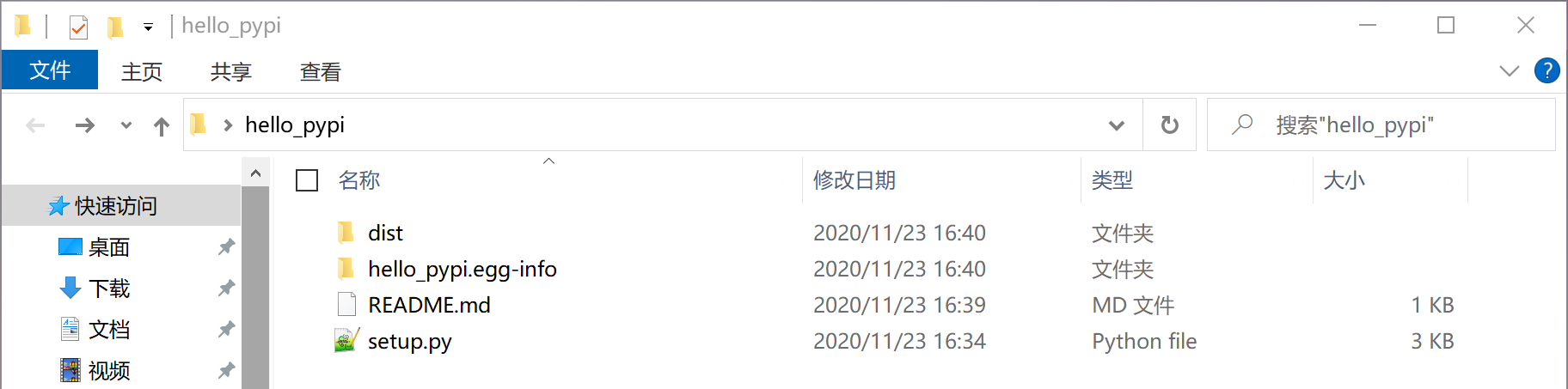
上传Python包
无认证方式上传
上传命令与打包指令很像,就是后面加上 upload 参数,并用 -r 参数设置PyPI服务器地址:
$ python setup.py sdist upload -r http://localhost:8080
这样我们就可以通过 http://localhost:8080/simple/ 查看到我们刚才上传到项目包/库。
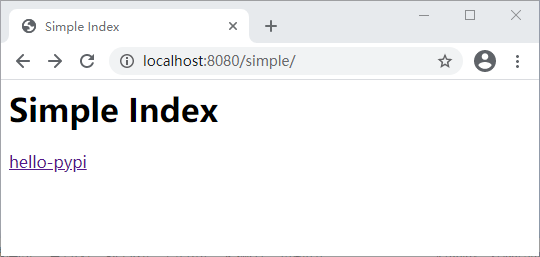
认证方式上传
认证方式上传的话,我们需要用到 twine 库,通过 pip install twine 命令安装 twine 库。
然后,在再次上传之前,我们需要改一下版本号,否则会报以下异常,即版本冲突的意思:
HTTPError: 409 Conflict from http://localhost:8080/
Conflict
我们可以在目录下添加一个 hello_pypi.py 文件,在里面设备写一个输出方法。
def demo():
print('Hello PyPI')
然后在 setup.py 文件中修改版本为 version='1.2a2'。然后再通过以下命令进行验证打包:
$ python setup.py check # 先验证
$ python setup.py sdist # 再打包
这时,你会发现 dist 目录下出现了两个版本,这里存放的就是我们打出来的Python项目包/库。

因为有多个Python项目包/库,因此我们在上传时,要选择具体的 dist/hello_pypi-1.2a2.tar.gz 打包文件。
$ twine upload dist/hello_pypi-1.2a2.tar.gz --repository-url http://localhost:8080
下载使用Python包
就像从其他源下载第三方库一样,我们只要通过 -i 参数,就可以指定到我们自己的PyPI服务器。下载命令如下:
pip install hello_pypi -i http://localhost:8080
接下来就可以调用我们自己的Python包/库了:
>>> import hello_pypi
>>> hello_pypi.demo()
Hello PyPI
>>>
更多推荐
 已为社区贡献4条内容
已为社区贡献4条内容

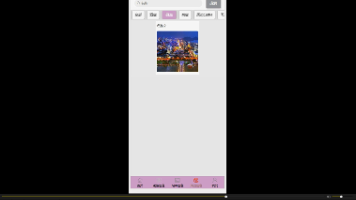
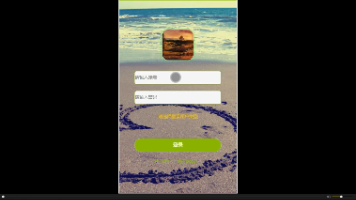





所有评论(0)